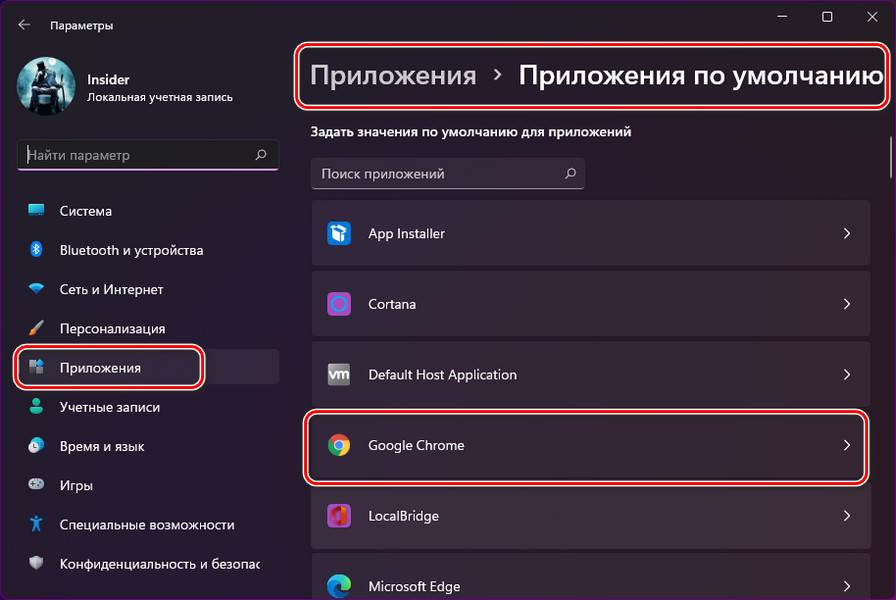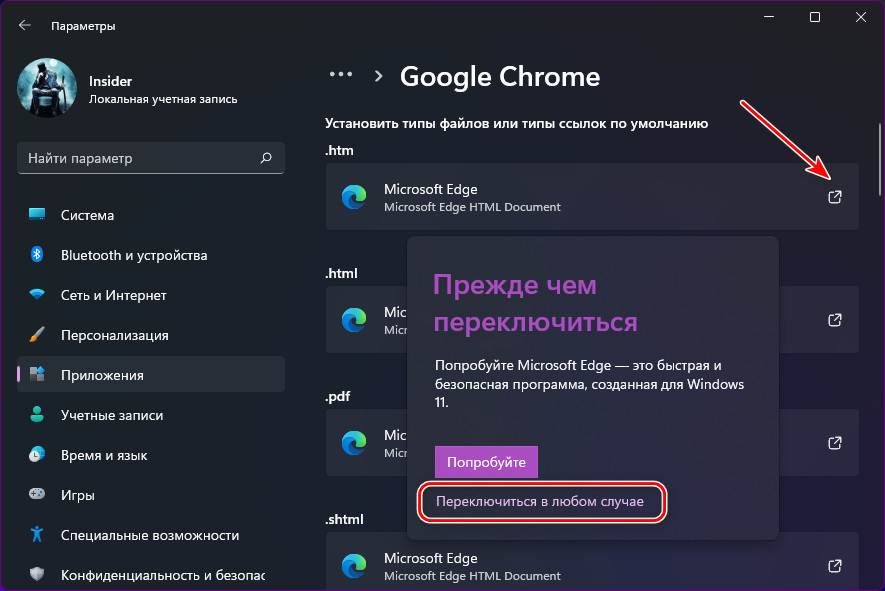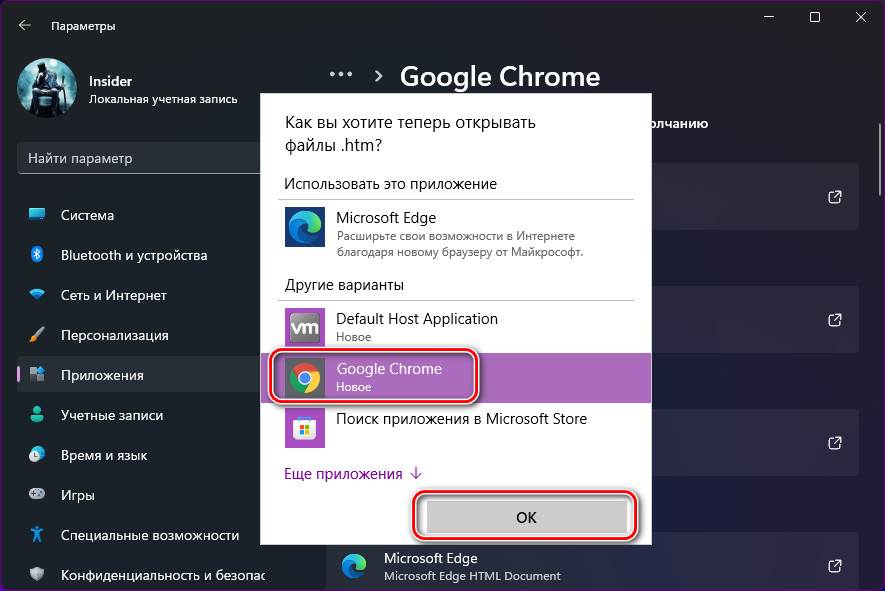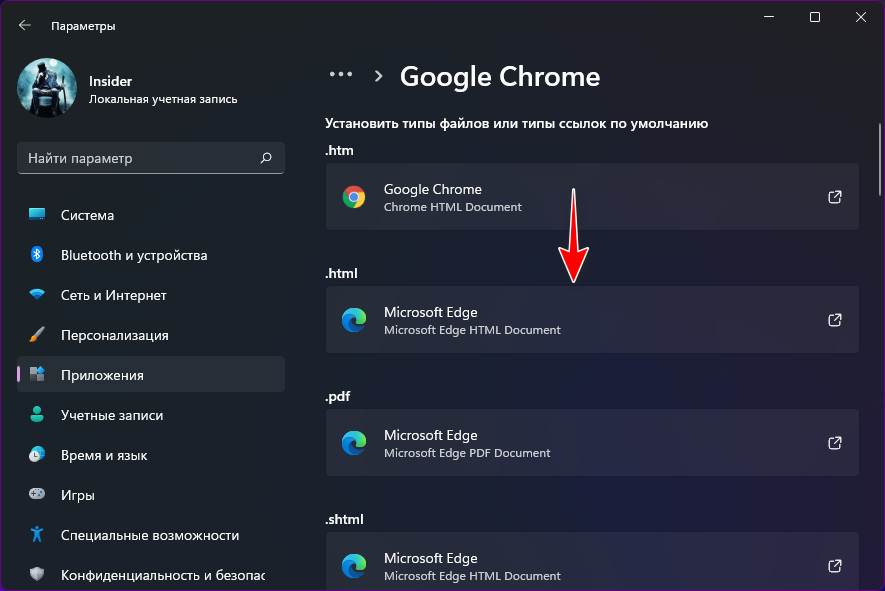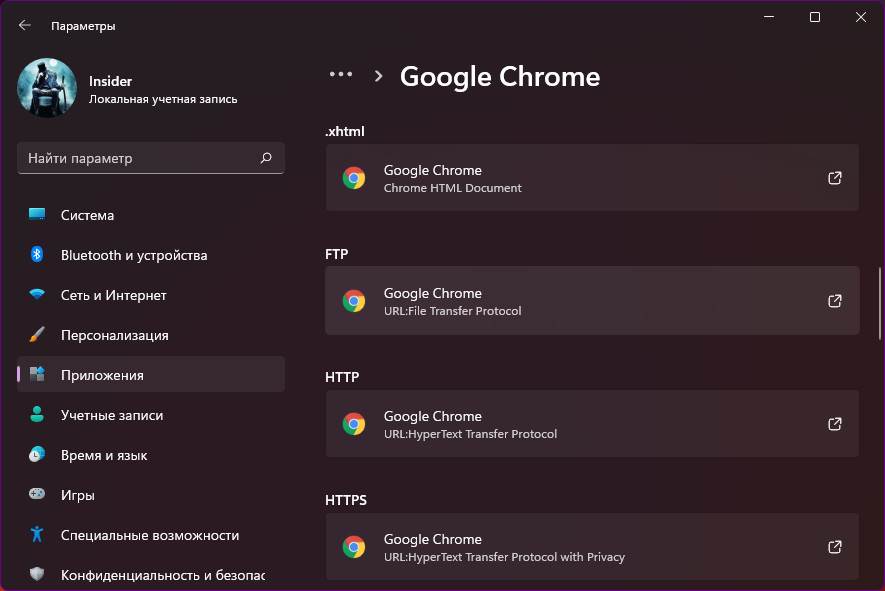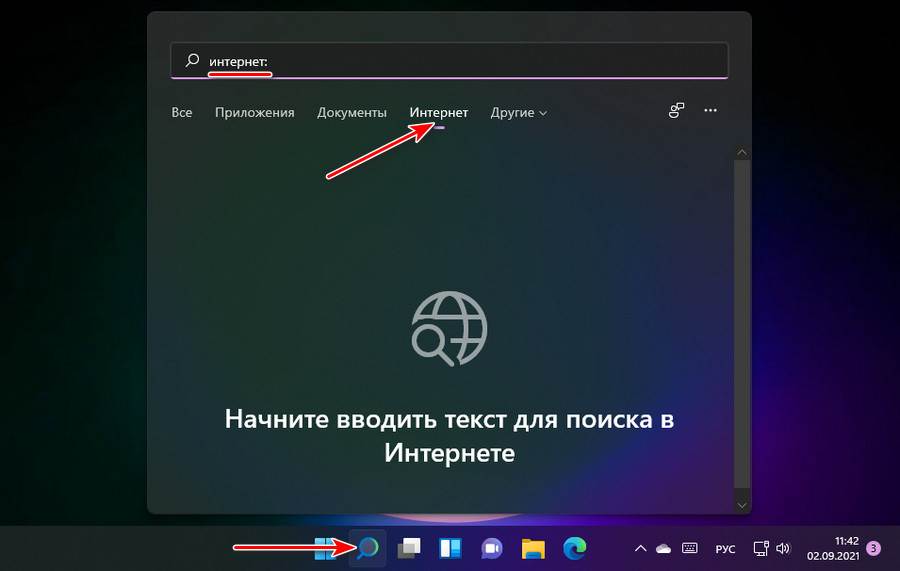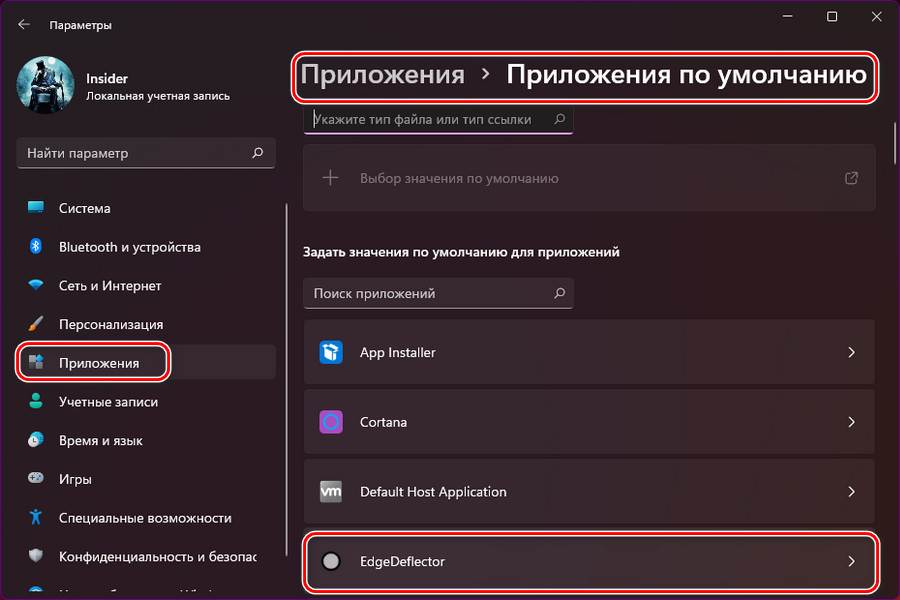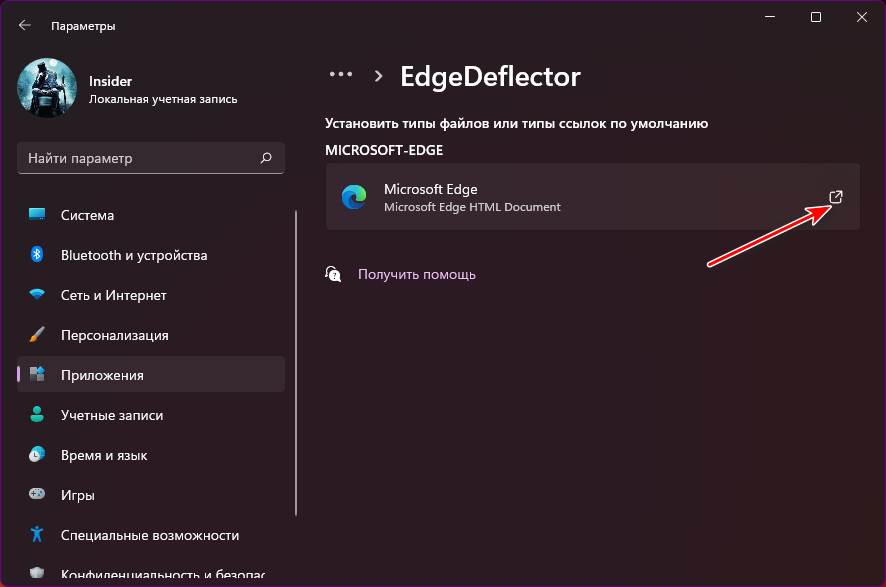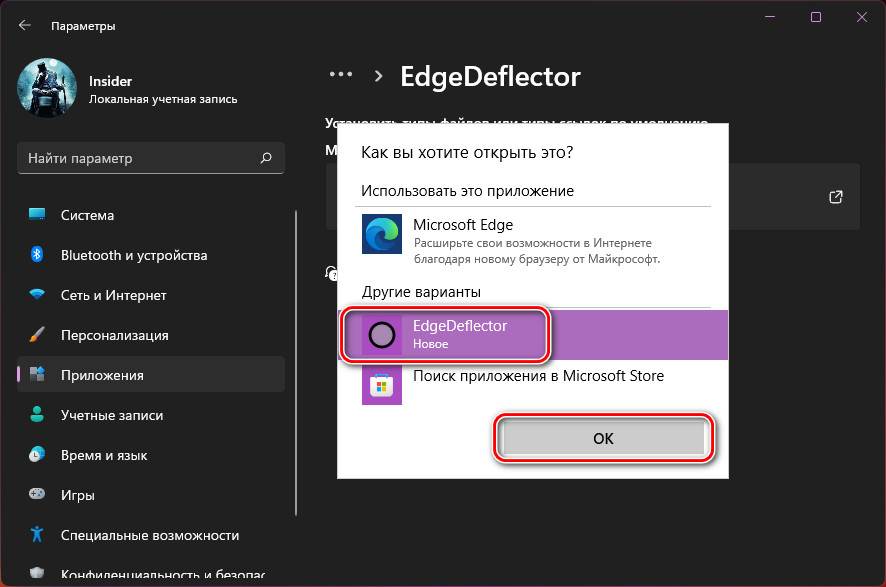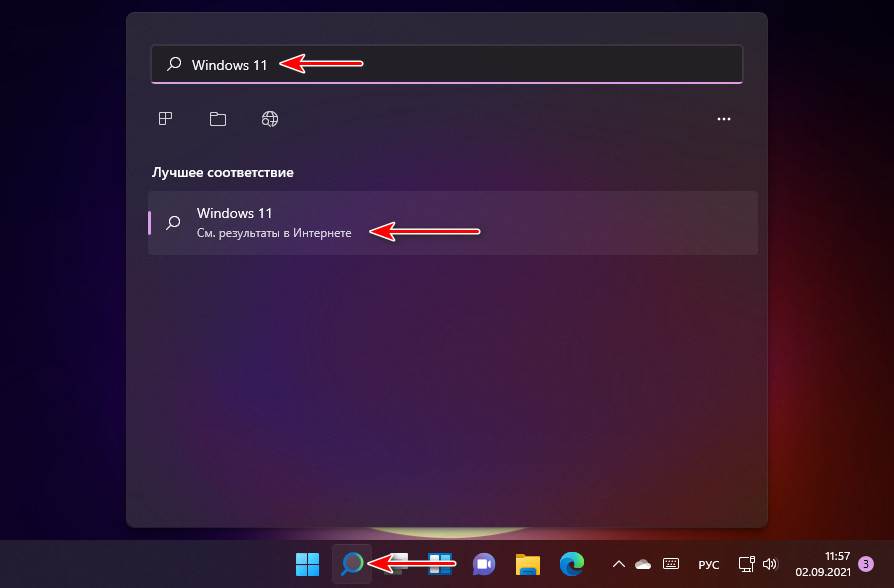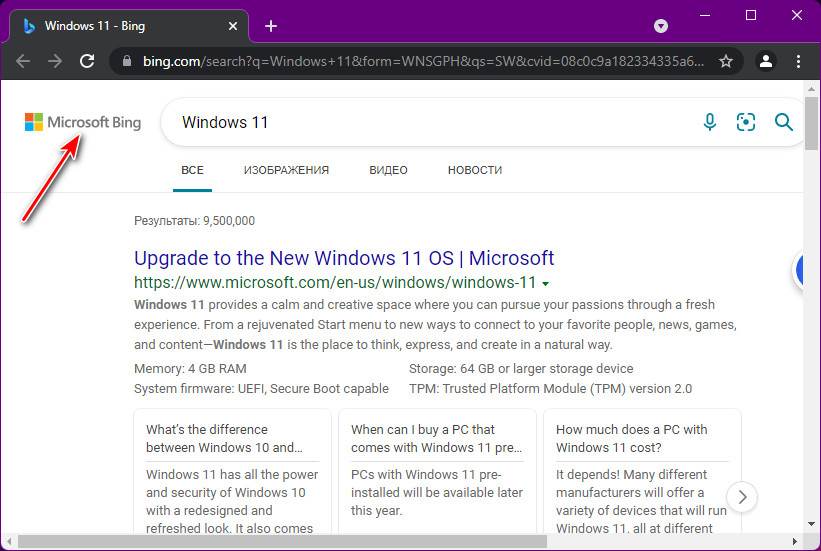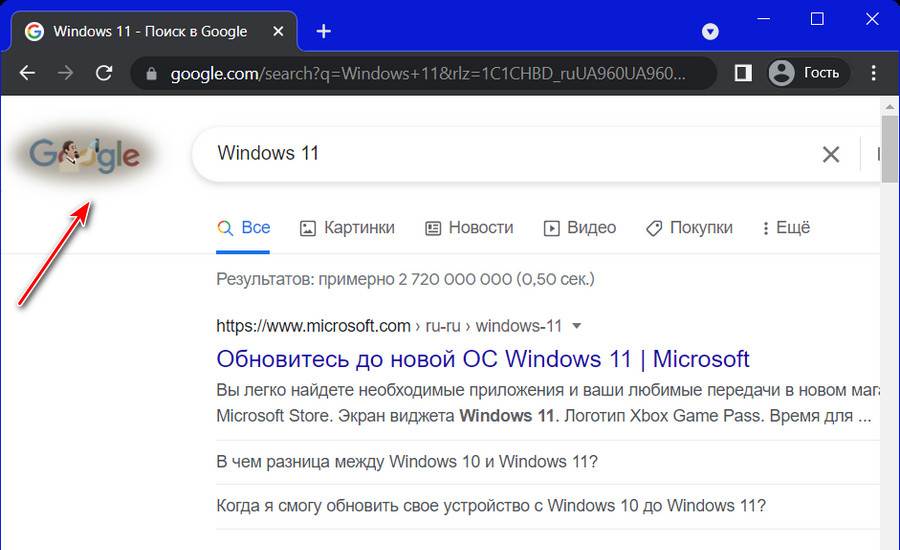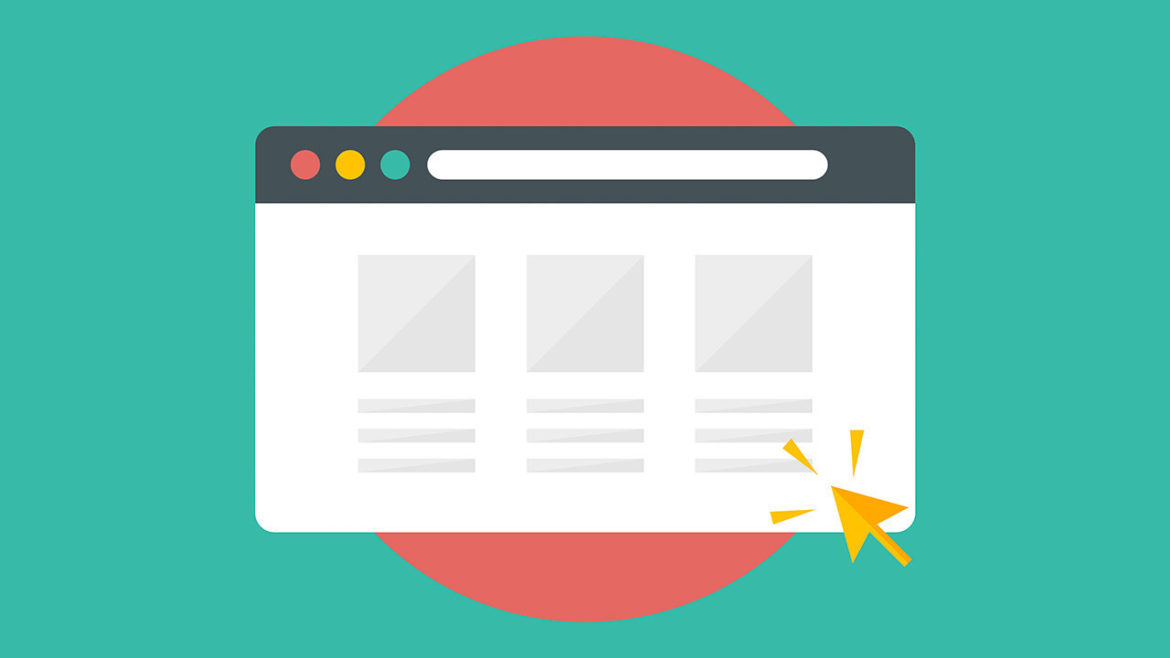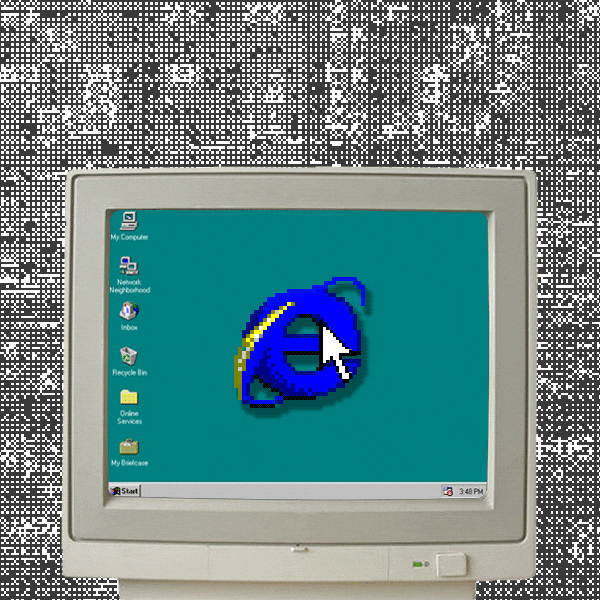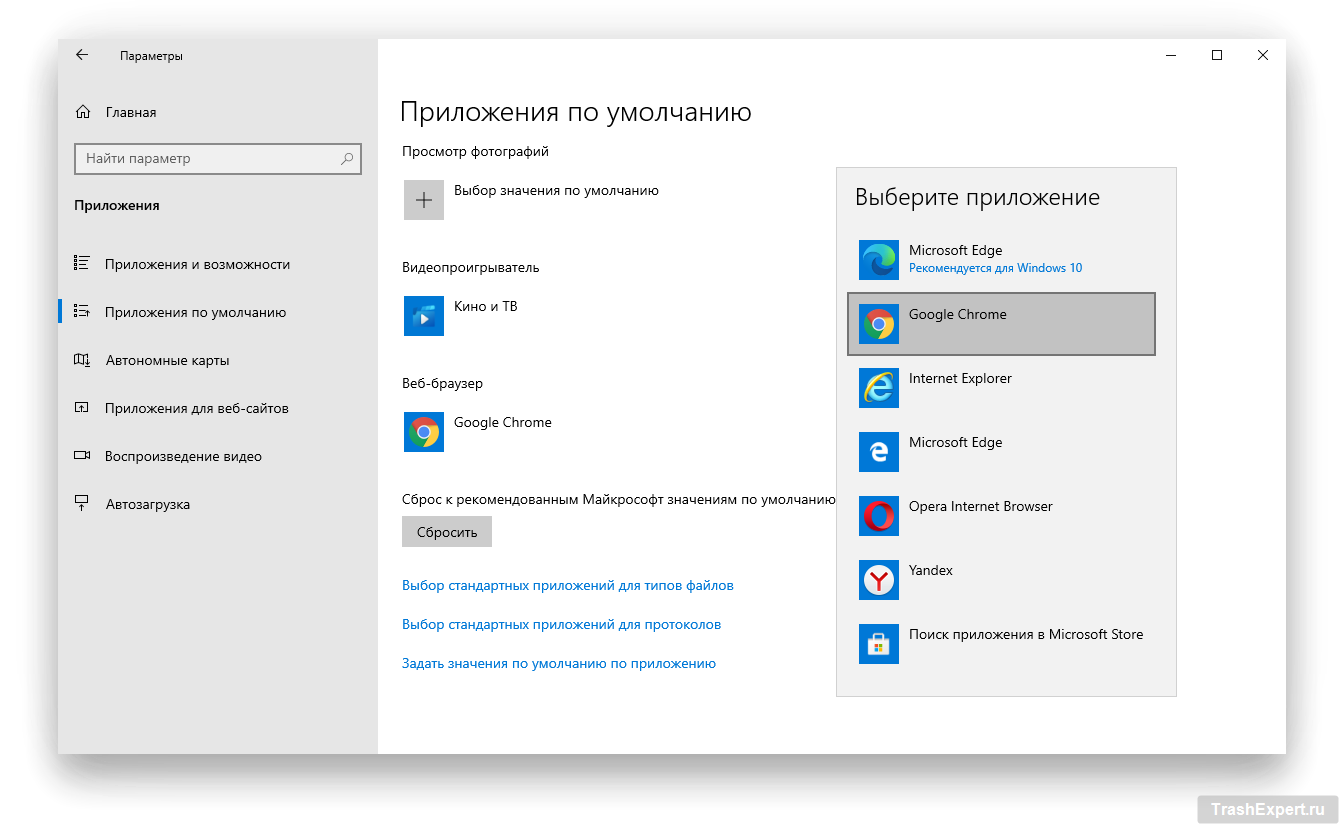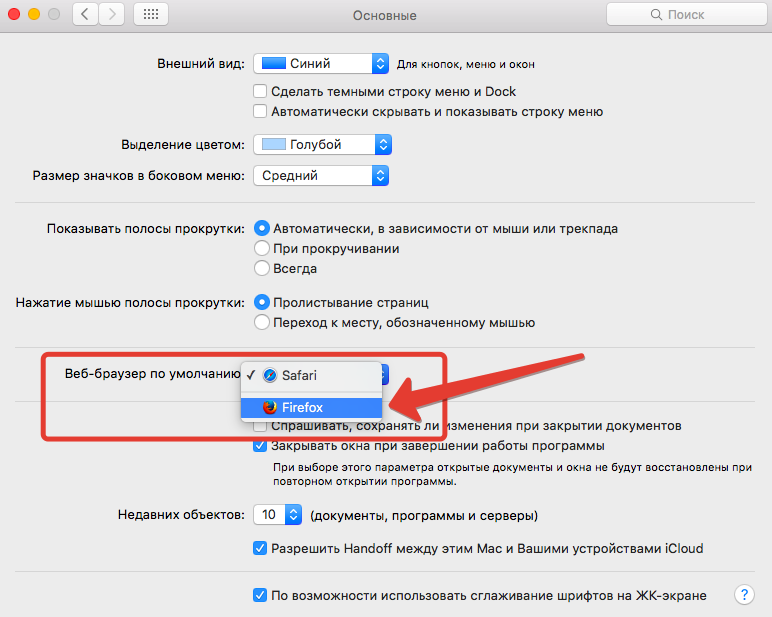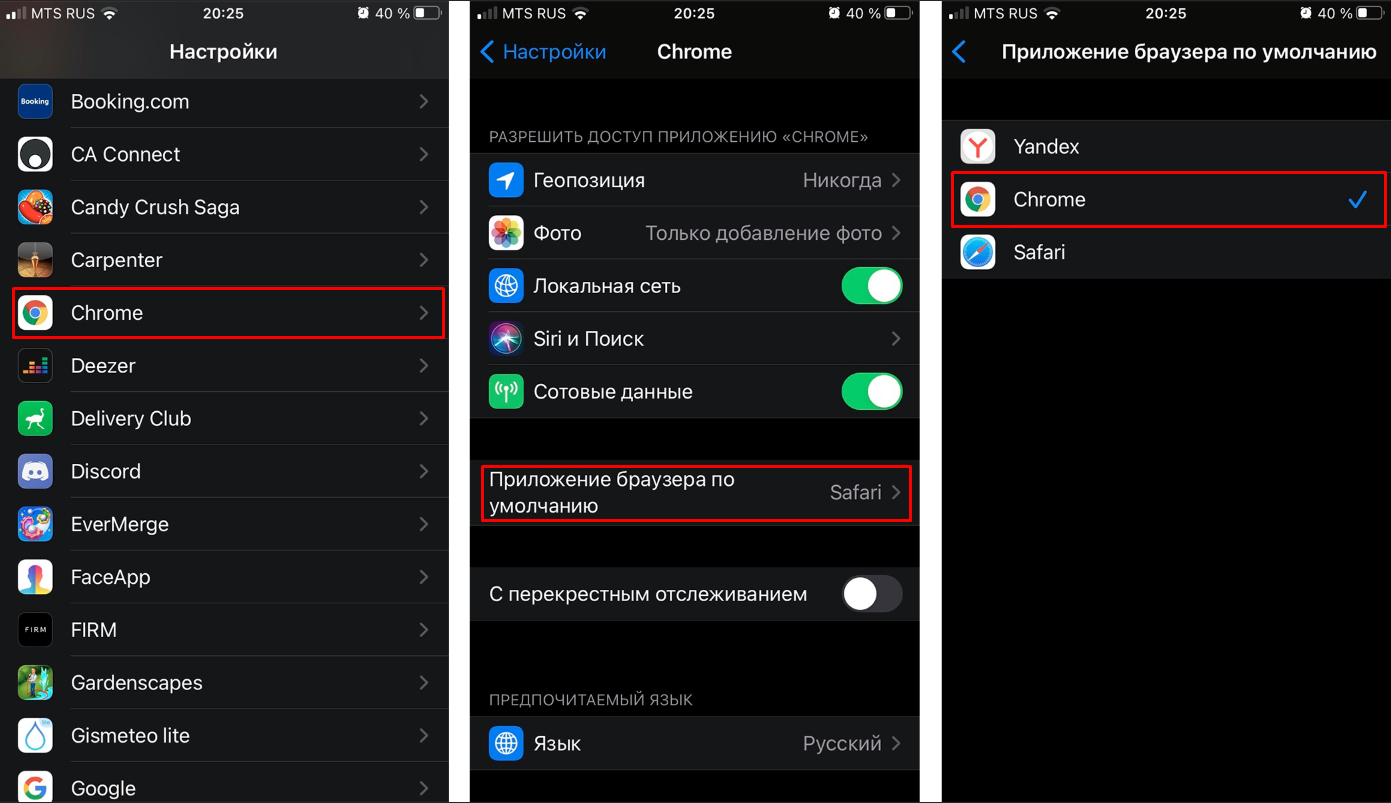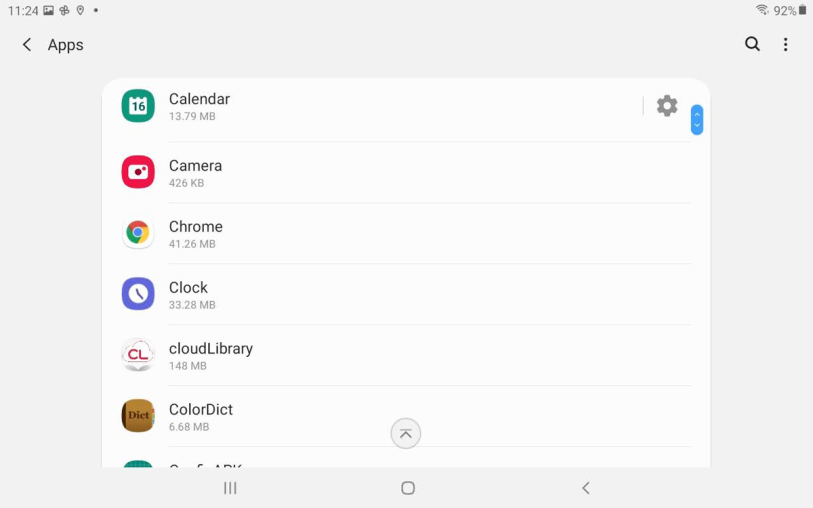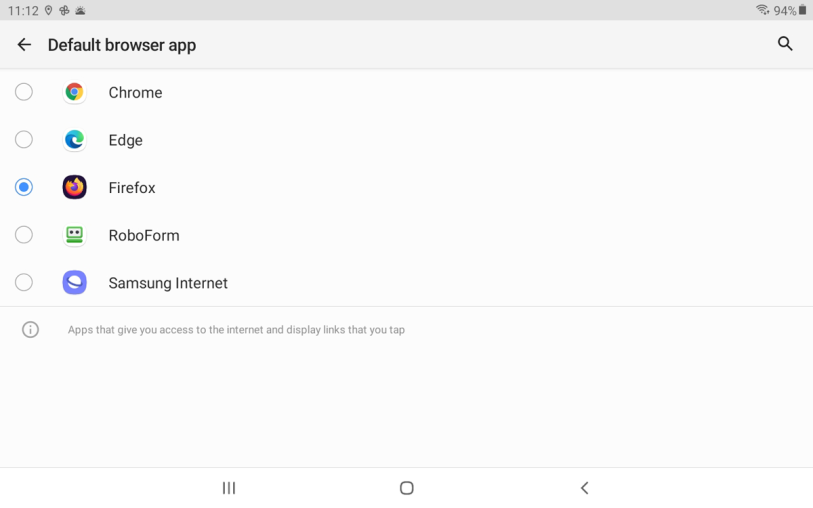как сменить браузер по умолчанию в windows
Как поменять браузер по умолчанию в Windows
Поменять браузер по умолчанию, это не сложно. В начале этой статьи Вы узнаете, как сделать браузером по умолчанию в Windows 10 любой из имеющихся на компьютере браузеров через настройки операционной системы А дальше Вы посмотрите в настройках браузера, как изменить браузер по умолчанию для любых версий Windows.
В то время, когда Вы, работая за Вашим компьютером, нажимаете на ссылку в электронном письме, открываете ярлык HTML — файла, PDF – файл или делаете другое действие, которое обычно вызывает запуск браузера, Windows автоматически открывает браузер по умолчанию.
Если у Вас установлена версия Windows 10, и Вы никогда не меняли браузер по умолчанию, скорей всего в этих случаях у Вас запустится браузер Windows Microsoft Edge.
Важно: в некоторых случаях такое действие может привести к запуску диалогового окна, в котором Вы должны будете выбрать программу, которая должна запуститься для этого действия.
Кстати, Вы уже успели скачать и установить новый браузер Microsoft Edge? Советую это сделать и попробовать, это очень хороший браузер для Windows.
Как поменять браузер по умолчанию на Windows 10
Пользователи Windows 10 могут быстро поменять браузер по умолчанию средствами Windows. Для этого в строке поиска Windows просто начните писать «приложения по умолчанию» (без кавычек), как ниже показано на картинке, уже после третьей буквы этой фразы Windows показал параметр «Приложения по умолчанию»,

Мне осталось только нажать на показанный параметр и открылось окно, где я могу выбрать приложения по умолчанию, которое мне нужно изменить.

Я нахожу Веб-браузер, как Вы видите у меня Яндекс браузер по умолчанию. Но прежде чем изменить браузер по умолчанию я расскажу ещё несколько способов, как открыть окно с приложениями по умолчанию.
Внимание: Самая инновационная, очень быстрая и супер заряженная тема WordPress на русском. Скачать FREE или купить PRO версию.
Другие способы, как открыть приложения по умолчанию Windows
Открыть окно приложений по умолчанию можно следующим образом:

Как показано на картинке, нажмите в правом нижнем углу экрана, где область уведомлений (трей), а в открывшемся окне нажмите на «Все параметры».
Откроется окно «Параметры Windows», где останется нажать на вкладку «Приложения», а там нажмите на «Приложения по умолчанию» и откроется окно, как показано на картинке выше.
Следующий способ, как открыть приложения по умолчанию, это нажать правой кнопкой мышки на «Пуск» и в открывшемся списке нажать на «Параметры».
И ещё один способ, как открыть приложения по умолчанию, это нажать левой кнопкой мышки на «Пуск» и среди установленных на Вашем устройстве программ и приложений найти и нажать на «Параметры».
Любым из этих способов можно легко открыть и изменить приложение по умолчанию в Windows.
Как сменить браузер по умолчанию в Windows 10 через окно «Приложения по умолчанию»
Здесь я должен подумать, какой браузер мне выбрать по умолчанию:

Я нажимаю на Яндекс браузер (сейчас он у меня установлен, как браузер по умолчанию), открывается список со всеми установленными в системе браузерами, и мне нужно решить какой браузер выбрать.
А покажу я для примера, как установить браузер по умолчанию Internet Explorer. Всё равно по мере написания статьи буду показывать, как менять браузеры по умолчанию одни на другие.
Сказано – сделано, я нажимаю в списке браузеров на Internet Explorer и теперь он стал в моём Windows браузер по умолчанию.
Если у меня нет браузера, который я хочу сделать браузером по умолчанию, я могу нажать на строку «Поиск приложения в Microsoft Store«. А в открывшемся окне Microsoft Store найти и выбрать браузер. Я нажимаю на кнопку «Получить«, начинается скачивание и установка браузера. После установки браузера он появляется в списке «приложения по умолчанию» и я, как обычно, смогу его сделать браузером по умолчанию.
Теперь можно закрыть окно «Приложения по умолчанию», оно нам не нужно больше.
Важно: Все примеры из этой статьи будут работать для Windows 10, Windows 8 и Windows 7
Как настроить браузер по умолчанию в Windows используя настройки браузера
Теперь на примере нескольких хороших браузеров я покажу, как менять браузеры по умолчанию.
Для этого нам обычно нужно будет использовать настройки браузера.
Обратите внимание на такой нюанс, когда при запуске любого браузера, который не установлен, как браузер по умолчанию, может появиться окно или строка с предложением сделать его браузером по умолчанию.
В этом случае Вам уже не нужно будет лезть в настройки браузера, просто нажмите на кнопку «Сделать браузером по умолчанию» или похожее предложение и всё.
Если согласились и нажали на такую кнопку, это значит, что Вы изменили браузер по умолчанию на другой браузер. Не всегда и не во всех браузерах появляется это предложение, поэтому мы копнём чуть глубже.
Как сделать основным браузер Firefox
Запустите браузер Firefox. В правом верхнем углу окна браузера нажмите на 3 горизонтальных полоски, это действие откроет окно меню браузера Firefox, там найдите и нажмите на «Настройки»

Должно открыться окно настроек браузера во вкладке «Основные» и там, в строке «Firefox не является вашим браузером по умолчанию» Вы увидите кнопку «Установить по умолчанию». Нажмите на эту кнопку, должно открыться окно Windows «Приложения по умолчанию». Нажмите на браузер, который установлен по умолчанию, выбирайте из списка и нажимайте на Firefox и он станет браузером по умолчанию.
Изменить браузер по умолчанию в Windows на Опера
Запустите браузер Опера, в левом верхнем углу нажмите на красную букву О (логотип Опера), это действие откроет окно меню Опера и нажмите на «Настройки». Откроется окно настроек браузера Опера, прокрутите ниже, там увидите раздел «Браузер по умолчанию». В нём будет кнопка «Установить по умолчанию». Нажмите на эту кнопку и как в предыдущем случае откроется окно Windows «Приложения по умолчанию», где Вы сможете сменить браузер по умолчанию на браузер Опера. Вы не забыли, что в Опере есть бесплатный VPN? Бывает полезной эта опция.
Как поменять браузер по умолчанию на Microsoft Edge
Запустите новый браузер Microsoft Edge. В правом верхнем углу окна браузера найдите и нажмите на 3 горизонтальные точки и в открывшемся списке меню нажмите на Настройки. Откроется окно Параметры, там найдите и откройте (слева) «Браузер по умолчанию».
В этой вкладке Вы можете сделать некоторые настройки или оставить рекомендованные и нажать на кнопку «Назначить по умолчанию«. Это действие должно сразу сменить браузер по умолчанию на Microsoft Edge.
Как сделать Хром браузером по умолчанию
Чтобы сделать браузер Хром браузером по умолчанию, сделайте следующие действия:
Запустите браузер Хром, в правом верхнем углу окна браузера найдите и нажмите на три вертикальные точки, это действие откроет меню браузера Хром, там найдите и нажмите на «Настройки». В открывшемся окне настройки слева нажмите на вкладку «Браузер по умолчанию». А в открывшейся вкладке нажмите на кнопку «Использовать по умолчанию».
Это действие опять откроет окно параметров Windows Приложения по умолчанию, там нажмите на браузер по умолчанию, установленный сейчас, а в открывшемся списке найдите и нажмите на Google Chrome. Всё, Вы смогли сделать браузер Хром браузером по умолчанию.
Замена браузера по умолчанию на SlimBrowser
Прежде чем рассказывать, как выбрать по умолчанию браузер SlimBrowser, я хочу напомнить, что я немного рассказывал уже о браузере SlimBrowser в статье «Легкий браузер для слабого компьютера».
Чтобы у меня браузер по умолчанию стал SlimBrowser, я должен его запустить.
Что характерно, SlimBrowser у меня после установки запустился на английском, пришлось, прежде чем сделать его браузером по умолчанию, предварительно скачать и установить русский язык для интерфейса браузера.
Для этого я в правом верхнем углу окна браузера нажал на три полоски, а в открывшемся меню выбрал и нажал на Options. В окне Options я прокрутил вниз до раздела Language. Там мне нужно добавить русский язык.
Для этого я должен нажать на одну из кнопок, которые есть там. Предположим, я нажал на кнопку Set Alternatives, а в открывшемся окне я нажимаю на Select a language to add… и выбираю из открывшегося списка русский язык (Russian). После этого мне нужно нажать на кнопку Add, она левей выбранного языка. После загрузки языка я нажимаю Ок. Это окно закроется, а в разделе Language появится кнопка Apply and Restart, я нажимаю на которую и браузер перезагрузится уже на русском языке.
Хорошо, браузер SlimBrowser перезапустился на русском, теперь его можно сделать браузером по умолчанию. Тут всё аналогично, как я делал в браузере Firefox. Всё один в один. Даже одинаковое окошко постоянно открывается с предложением «сделать SlimBrowser браузером по умолчанию».
Вот я сейчас и воспользуюсь кнопкой из этого окна и смогу поменять браузер по умолчанию на SlimBrowser. И что дальше, какие браузеры так делали? Да почти все. Опять запустилось окно Windows «Приложения по умолчанию», там я выбрал и нажал на SlimBrowser, и поменял им браузер по умолчанию Хром, который был раньше.
Но, что хотите, делайте, а мне больше нравится Яндекс браузер.
Поэтому я хочу сделать браузером по умолчанию Яндекс браузер.
Сделать Яндекс основным браузером
Я делаю следующие действия:
Запускаю Яндекс браузер, в правой верхней части нажимаю на три горизонтальные полоски.

А в открывшемся меню нажимаю на Настройки
Открывается страница настроек браузера, где сразу я вижу предложение назначить Яндекс браузер по умолчанию.

Что я и делаю, нажав на кнопку «Да сделать». По старой традиции я думал, что откроется окно Windows с приложениями по умолчанию, но этого не произошло, может, так и должно было быть, а может это потому, что он у меня и был браузером по умолчанию и пока писал статью, изменил браузер по умолчанию много раз, но не перезагружал ноутбук.
Это не важно, важно, что теперь Вы знаете, как поменять браузер по умолчанию в Windows 10 или другой версии этой операционной системы.
А какой Ваш любимый браузер и чем он Вам нравится? Если не трудно, напишите в комментариях. Если будут вопросы по статье, тоже напишите.
Если Ваш любимый браузер начал плохо работать, есть смысл восстановить настройки браузера по умолчанию.
Всего Вам хорошего, спасибо, что прочитали статью.
Браузер по умолчанию: как его поменять, а то все ссылки открываются в Microsoft Edge (Internet Explorer)

Обычно, у подавляющего большинства пользователей, кроме стандартного Internet Explorer / Edge, установлен хотя бы еще один браузер (Chrome, Opera, Firefox и др.). Однако, система часто по умолчанию открывает любые ссылки именно в Edge (что ни есть удобно 😓).
Например, работаете вы с документами в Office — нажали по ссылке и попадаете не в свой основной рабочий браузер (и так каждый раз). Тоже самое может быть и при чтении каких-то электронных книг, журналов (где есть сноски), вызове справки в ПО, и т.д.
В этой заметке предложу несколько способов, как можно изменить в системе браузер, который по умолчанию открывает все ссылки и справки. Думаю, это может быть весьма полезно в обычной повседневной работе на ПК/ноутбуке. 👌
Выбор браузера по умолчанию
Windows 11
В Windows 11 в отличие от др. ОС — для каждого формата и типа контента (а это: htm, html, pdf, mht, webp, xht, xhtml, ftp и пр.) — нужно будет задать свой браузер! 😓 Странное решение, и всё же.
В моем случае я кликаю по Google Chrome, т.к. хочу его назначить браузером по умолчанию (чтобы именно в нем открывались все ссылки на ПК). 👇
Далее для каждого формата (во всех строках) указываем желаемый браузер. См. скрин ниже с примером. 👇
Для каждого формата (htm, html и пр.) задаем браузер
Кстати, с одной стороны — это может быть довольно удобно, если определенный контент у вас «подвисает» и вы хотите назначить сразу 2-3 браузера: чтобы в одном открывались PDF, а в другом всё остальное.
Windows 10
Приложения по умолчанию — параметры Windows 10
После, останется только выбрать из появившегося списка ту программу, которая станет у вас основной. В своем примере я выбрал Chrome.
👉 Примечание!
Если вашего браузера нет в списке для выбора в параметрах Windows (а такое бывает с портативными версиями браузеров, см. скрин выше ☝) — то можно попробовать провернуть такой «фокус»:
Открыть с помощью другого приложения
Windows 7/8
Способ 1
Как открыть панель управления в Windows (в т.ч. в Windows 10, где убрали ссылки на нее)
Панель управления — программы
Задание программ по умолчанию
Способ 2
Также сделать браузер основным можно прямо не выходя из него. Приведу пару примеров ниже.
Chrome — использовать по умолчанию
Firefox — установить по умолчанию
Opera — дополнительные настройки — установить по умолчанию
Android
1) Для начала нужно в настройках телефона открыть раздел «Приложения / Приложения по умолчанию» (см. скрин ниже, актуален для Android 6.0÷10.0).
Приложения по умолчанию — Android 9.0
После, раскрыть вкладку «Браузер» и выбрать одну и установленных программ.
Браузер — Android 9.0
1) Выбор лучшего браузера (топ-10) — моя подборка
2) Как ускорить Google Chrome (для тех, у кого тормозит браузер)
Содержание:
↑ Как изменить браузер по умолчанию в Windows 11
↑ Как назначить браузер по умолчанию в Windows 11
Чтобы в Windows 11 сделать сторонний браузер браузером по умолчанию, можно использовать внутри его настроек отсылку на нужные системные настройки. Например, в Google Chrome это кнопка «Использовать по умолчанию» в блоке настроек «Браузер по умолчанию».

И видим перечень типов файлов и ссылок, которые потенциально может открывать Chrome. Но пока что их открывает Edge. Кликаем каждый тип, жмём «Переключиться в любом случае».
Указываем Chrome, жмём «Ок».
Таким образом поступаем с типами «.htm», «.html», «.shtml», «.svg», «.xht», «.xhtml», FTP, HTTP, HTTPS. Если хотите можете также назначить ваш браузер на открытие файлов PDF, но, например, по сравнению с Chrome у Edge лучше просмотрщик PDF-документов.
Вот, собственно, путём установки стороннего браузера для основных поддерживаемых им типов файлов и ссылок и делается он браузером по умолчанию в Windows 11.
↑ Браузер по умолчанию для системного поиска и виджетов
Вещь вторая – мы реализуем в нём открытие информационных данных из панели виджетов, это погода, новости, курсы валют, трафик, содержимое OneDrive и прочих сервисов Microsoft.
Кликаем тип «.html», для которого назначен Edge.
И меняем его на EdgeDeflector.
Теперь за интернет-поиск из системного поиска и виджеты отвечает утилита EdgeDeflector, и она будет подменять для этих целей Edge на браузер, который установлен в Windows 11 по умолчанию.
Но есть ещё одна проблемка. Если запустим интернет-поиск из системного поиска,
результаты мы получим в поисковик Bing от Microsoft.
Ну а если хотите другой поисковик, тогда копайтесь в настройках расширения.
Вот это, друзья, как изменить браузер по умолчанию в Windows 11 и использовать его для открытия виджетов и системного поиска для поиска в Интернете.
Как поменять браузер по умолчанию в разных операционных системах
На каждом компьютере и мобильном устройстве по умолчанию установлен веб-браузер. В Windows 10 это Microsoft Edge, а на устройствах Apple работает Safari. На Android по умолчанию может быть Google Chrome, Samsung Internet или что-то ещё.
Вам не обязательно работать с этим браузером. Если поменять браузер по умолчанию, любой открываемый файл или ссылка будут отображаться в выбранном вами браузере. Давайте узнаем, как поменять браузер по умолчанию на разных операционных системах.
Смена внутри браузера
Прежде чем переходить к настройкам устройства, откройте браузер и сделайте его вариантом по умолчанию. В Google Chrome нажмите на иконку с тремя точками в правом верхнем углу и выберите Настройки > Браузер по умолчанию > Использовать по умолчанию. В Firefox нажмите на гамбургер-меню в правом верхнем углу и выберите «Настройки». В разделе «Основные» поставьте галочку «Установить по умолчанию…».
Windows 10
В Windows 10 Microsoft заменила Internet Explorer на Edge, который в 2020 году перевели на Chromium. Естественно, Microsoft рекомендует использовать свой браузер, но вы не обязаны. Откройте в Windows 10 Параметры > Приложения> Приложения по умолчанию. Прокрутите вниз и нажмите на веб-браузер. Здесь вы сможете выбрать Edge, Firefox, Chrome, IE или любой другой браузер из Microsoft Store.
Windows 8.1
В Windows 8.1 по умолчанию применяется Internet Explorer. Поменять его можно, открыв панель Charms и нажав на иконку настроек. На панели «Настройки» нажмите «Изменить настройки ПК > Поиск и приложения > По умолчанию. Дальше процесс похож на Windows 10. Нажмите на текущее значение по умолчанию для веб-браузера и измените его на выбранный вами браузер.
Windows 7
Microsoft прекратила выпускать обновления безопасности для Windows 7 в январе 2020 года. Пользователям этой системы давно пора подумать о переходе на более современную и безопасную ОС. Internet Explorer и здесь является браузером по умолчанию, но процедура его смены отличается от Windows 10 и 8.1. Откройте панель управления в режиме просмотра иконок и выберите Программы по умолчанию > Выбор программ по умолчанию. Здесь можно выбирать нужный вам браузер.
macOS
Изменить браузер по умолчанию на Mac очень просто. Нажмите на меню Apple в верхнем левом углу экрана, откройте «Системные настройки» и нажмите на ярлык «Основные». На экране «Основные» раскройте список рядом с «Веб-браузер по умолчанию» и выберите нужную программу.
iOS и iPadOS
В прошлом Apple не давала возможности менять браузер по умолчанию на iPhone и iPad, но это изменилось с iOS 14 и iPadOS. Чтобы сменить браузер по умолчанию с Safari на любой другой, перейдите в «Настройки» и выберите нужный браузер — будь то Chrome, Firefox или Edge. Коснитесь заголовка «Приложение браузера по умолчанию» и выберите браузер, который хотите использовать.
Android
Единственный способ установить Google Chrome в качестве веб-браузера по умолчанию на Android заключается в использовании системных настроек. Эти настройки разные на разных моделях смартфонов и разных производителей. Чаще всего можно провести вниз от верхнего края экрана и нажать на иконку шестерёнки, чтобы открыть системные настройки.
Найдите раздел с надписью «Приложения» или «Приложения и уведомления». Откройте список установленных приложений и коснитесь названия нужного вам браузера. Проведите вниз по экрану информации выбранного приложения, затем нажмите «Браузер» и выберите новое значение по умолчанию.
Чтобы установить Firefox в качестве браузера по умолчанию, нажмите иконку с тремя точками в правом нижнем углу приложения, затем выберите «Настройки» и активируйте переключатель рядом с «Сделать Firefox браузером по умолчанию». Коснитесь названия раздела «Браузер» и измените значение по умолчанию на Firefox.
В Edge нажмите на иконку с тремя точками и выберите «Настройки». Проведите вниз по экрану «Настройки» и нажмите «Установить браузер по умолчанию», затем нажмите «Установить браузер по умолчанию» во всплывающем окне. Это приведёт вас к настройкам приложений по умолчанию, где вы можете выбрать браузер.